显卡清洁安装教程(一步步教你清洁和安装显卡,让电脑运行更加流畅和稳定)
![]() 游客
2025-07-15 15:48
161
游客
2025-07-15 15:48
161
当我们使用电脑进行高强度的图形处理或者游戏时,显卡是承担重要任务的硬件之一。然而,随着时间的推移,显卡可能会被灰尘、脏物和过热所困扰,从而降低性能,甚至导致系统崩溃。本文将详细介绍如何正确清洁和安装显卡,以确保电脑的稳定性和性能。

一、如何拆卸显卡
在开始清洁和安装显卡之前,首先需要拆卸已经安装在电脑主板上的显卡。这一步骤非常重要,因为错误的拆卸方式可能会对电脑造成损害。关闭电脑并拔掉电源线,然后打开机箱并找到显卡所在位置。
二、拆下连接器和螺丝
在拆卸显卡之前,需要先拆下与显卡连接的电源和视频线,并注意标记每个连接器的位置,以便之后正确连接。接着,用螺丝刀拧松固定显卡的螺丝,确保能够轻松拆卸。
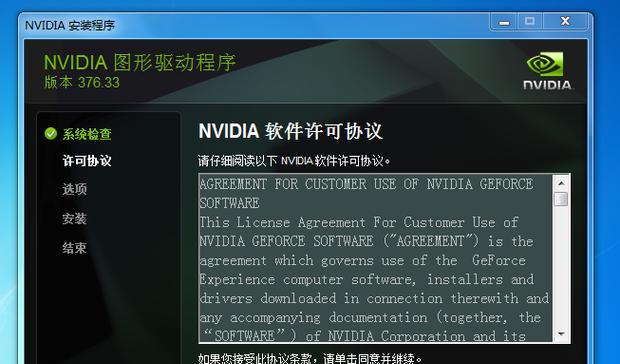
三、轻轻拿出显卡
在解除所有固定螺丝后,轻轻地将显卡从PCIe插槽上抽出,确保不用过大的力气,以免损坏显卡或插槽。如果显卡有卡槽锁定装置,请先解锁再取出。
四、清洁显卡表面
现在显卡已经取下,可以开始清洁工作了。首先用一个软毛刷轻轻地刷去显卡表面的灰尘和脏物,确保刷毛不会太硬以免刮伤显卡。用压缩空气罐喷射空气,将灰尘吹走。重复这个过程直到显卡表面干净。
五、清洁散热器和风扇
显卡上的散热器和风扇也需要清洁,因为它们往往会积累大量灰尘。使用软毛刷和压缩空气罐,将散热器和风扇表面的灰尘清理干净。

六、清洁显卡插槽
在安装新显卡之前,还需要确保显卡插槽也是干净的。使用毛刷和压缩空气罐彻底清洁插槽,确保不会有灰尘或杂物残留。
七、确认新显卡的兼容性
在购买新显卡之前,务必确认其与电脑主板的兼容性。查看主板的说明书或者在厂商网站上查询,确保新显卡与主板的插槽类型和功耗要求相匹配。
八、安装新显卡
将新显卡轻轻插入PCIe插槽中,并确保插入时不会用力过猛,以免损坏显卡或插槽。确保显卡与插槽完全对齐,并按下直到固定在位。如果显卡有卡槽锁定装置,请确保锁上。
九、连接电源和视频线
将之前拆下的电源和视频线连接回新显卡上,确保正确连接,并确保电源线能够为新显卡提供足够的电源。
十、重新启动电脑
重新启动电脑,并打开显卡驱动程序进行安装。如果之前已经安装了显卡驱动程序,可能需要卸载旧驱动并重新安装以适应新显卡。
十一、测试显卡性能
安装完毕后,进行一些测试以确保显卡工作正常。可以运行一些图形密集型应用程序或者游戏来测试显卡的性能和稳定性。
十二、调整显卡风扇速度
在安装新显卡后,可能需要调整显卡风扇的速度来保持显卡的温度在安全范围内。可以使用显卡驱动程序提供的工具来进行调整。
十三、定期清洁显卡
为了保持显卡的性能和稳定性,定期清洁是必要的。可以每三个月清洁一次,避免灰尘和脏物对显卡造成积累。
十四、定期更换显卡散热剂
为了确保显卡的散热效果,每隔一段时间(通常一年)应当更换一次散热剂。可以购买适合显卡的散热剂,并按照说明进行更换。
十五、
正确清洁和安装显卡是确保电脑性能和稳定性的重要步骤。通过拆卸显卡、清洁显卡和插槽、安装新显卡并进行测试,我们可以保证显卡的正常运行。同时,定期进行清洁和更换散热剂也能够延长显卡的使用寿命。请务必遵循本文提供的步骤进行操作,并注意安全措施,以确保清洁和安装过程的顺利进行。
转载请注明来自数码俱乐部,本文标题:《显卡清洁安装教程(一步步教你清洁和安装显卡,让电脑运行更加流畅和稳定)》
标签:显卡清洁安装
- 最近发表
-
- 电脑连接微软账号错误的解决方法(解决电脑连接微软账号时常见的错误提示和故障)
- 从制作启动盘到安装系统的完整教程(轻松掌握制作启动盘和安装系统的方法,让电脑焕发新生)
- 解决电脑手机无线显示密码错误的问题(探索密码错误原因及解决方法)
- 电脑热点显示IP地址错误(解决电脑热点显示错误IP地址的方法)
- 电脑系统显示更新错误的解决方法(快速解决系统显示更新错误的技巧)
- 详解以AirWin7双系统安装教程(轻松实现AirWin7双系统安装,让你的电脑运行更顺畅)
- 戴尔电脑浏览器网络错误解决方案(戴尔电脑浏览器网络错误排查与修复方法)
- 使用MacBook重新安装Windows7系统的教程(在MacBook上重新安装Windows7系统的步骤与要点)
- 原版Win10U盘安装教程(详细指导,无需光盘,快速安装操作系统)
- 电脑出现错误678,如何解决?(详解错误678的原因及解决方法)
- 标签列表

